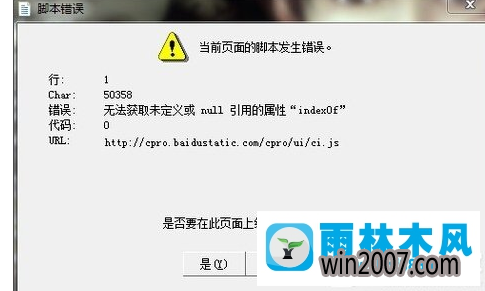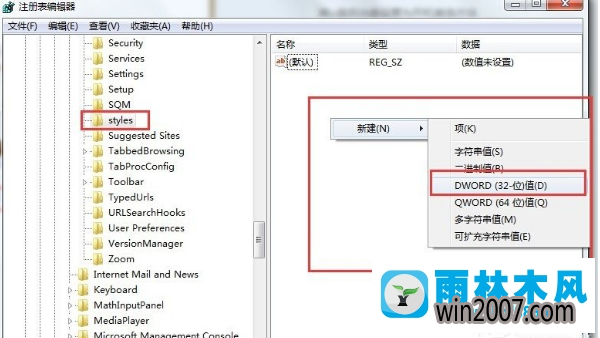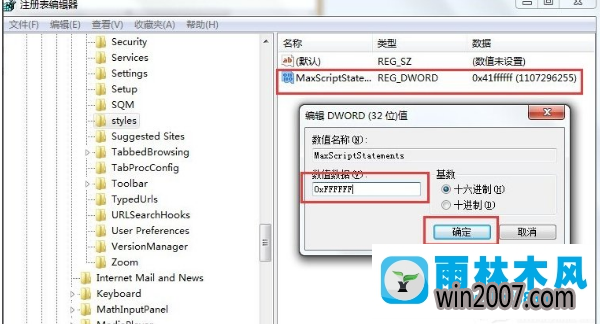雨林木风系统提示是不停止运行此脚本处理办法
发布时间:2018-10-02 10:05 作者:笔记本之家 来源:www.0731jj.com 浏览数:次
雨林木风系统提示是不停止运行此脚本处理办法?
雨林木风系统提示是不停止运行此脚本处理办法?在使用电脑过久的情况下就会出现一些小问题,雨林木风系统提示是不停止运行此脚本处理办法?有的网友发现在进行系统的操作的时候系统大概会提示是不停止运行此脚本,碰到这样的情况网友表示也不熟悉怎样处理,下面告诉我们出现雨林木风系统提示是不停止运行此脚本处理办法。
1、使用MicrosoftFixit50403.msi工具进行修复。
2、打开注册表,依次展开HKEY_CURRENT_USER\Software\Microsoft\Internet Explorer,右键空白处新建项并命名为Styles,新建DWORD(32-位)值命名为MaxScriptStatements。
3、雨林木风系统提示是不停止运行此脚本处理办法?右键双击打开设置数值数据为0xFFFFFFFF确定。
通过上述的两种方式都能够将雨林木风系统提示是不停止运行此脚本处理办法的问题进行处理,如果网友发现系统提示是不停止运行此脚本,可以参考上述的方式进行处理。
关于雨林木风系统提示是不停止运行此脚本处理办法的处理办法就跟我们详解到这边了,碰到这样问题的网友们可以参照上面的办法步骤来处理吧。好了,如果我们还想了解更多的资讯,那就赶紧打开雨林木风吧。